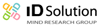위젯 모니터링 클라이언트편
My Project/Widget 2009. 2. 24. 16:31 |- <html>
<head>
<!--<script type="text/javascript" src="monitor.js"></script>-->
</head>
<body onload="monitoring('rss',12345);">
<script id="dynamic"></script>
<script>
function monitoring(id,cid){
//setTimeout("time();",1000);
dynamic.src="http://localhost/installupdate.php?uid="+id+"&cid="+cid;
}
</script>
<script>
var ip='<?=$REMOTE_ADDR?>';
alert("ip:"+ip);
</script>
sample widget
</body>
</html>
이 글은 스프링노트에서 작성되었습니다.